
Sinds een tijdje heeft WordPress een Sitediagnose (Site Health) aan boord en sinds WordPress versie 5.4 is de status van je Sitediagnose opgenomen in de hoofdpagina van je WordPress dashboard. Dat ziet er ongeveer zo uit:
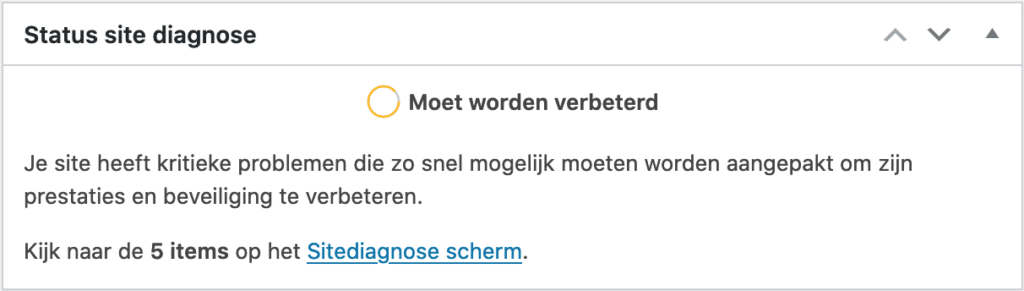
Door te klikken op de link naar Sitediagnose scherm, of via je WordPress dashboard menu te kiezen voor Gereedschap -> Sitediagnose kun je het resultaat bekijken van de diagnose.
In dit bericht geef ik een overzicht van veel voorkomende aandachtspunten, wat ze betekenen en hoe je ze kunt verhelpen.
Wat kun je met de WordPress Sitediagnose?
In de Sitediagnose vind je in hoofdlijnen de volgende onderdelen:
- Status
- Prestaties in WordPress – wat kan er worden verbeterd?
- Beveiliging – heeft je WordPress website onveilige instellingen?
- Overige, zoals SSL en MonsterInsights, gemeld door plugins
- Informatie, waaronder:
- Kenmerken van WordPress, geïnstalleerde thema’s en plugins, waaronder de totale omvang van je WordPress website (bestanden + database)
- Relevante kenmerken van de server
- Lees- en schrijfrechten
Voorbeeld Status Sitediagnose
Een voorbeeld van meldingen in de Sitediagnose zie je hieronder. Er zijn teveel punten mogelijk om ze allemaal individueel toe te lichten, maar in de screenshot zie je punten die vaak voorkomen.
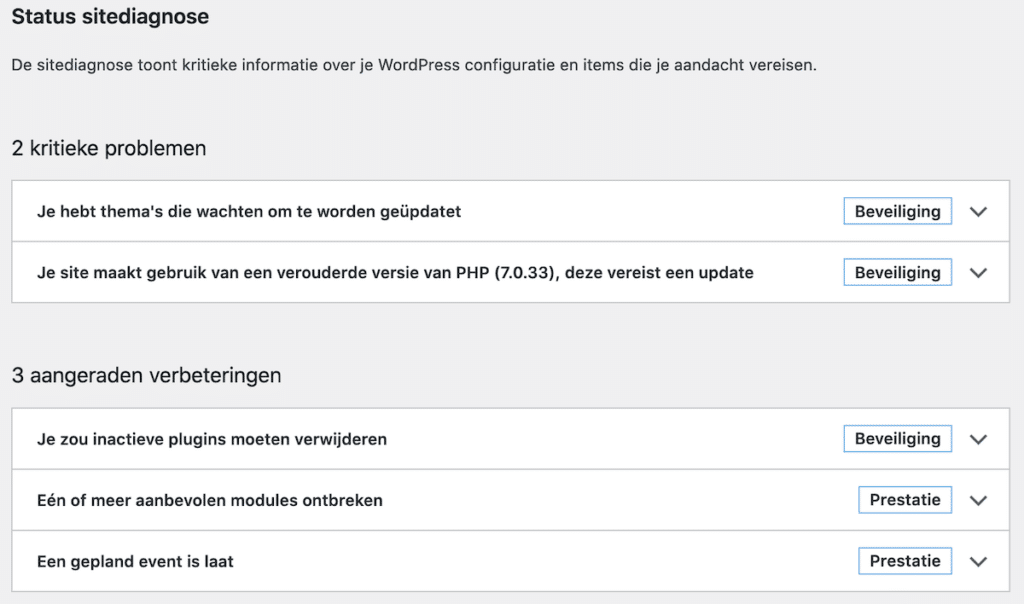
Kritieke problemen WordPress beveiliging
In de sectie kritieke problemen zie je doorgaans beveiligingsproblemen. In de screenshot staan enkele veel voorkomende issues die ik heb toegelicht.
Je hebt thema’s die wachten om te worden geüpdatet
Er wordt melding gemaakt van beschikbare updates voor WordPress thema’s . Werk je thema’s bij en/of verwijder thema’s die je niet gebruikt.
Je hebt plugins die wachten om te worden geüpdatet
Er wordt melding gemaakt van beschikbare updates voor WordPress plugins . Werk je plugins bij naar de laatste versies.
Het is raadzaam om updates regelmatig te verwerken en daarmee je WordPress site up to date te houden. Dat zorgt er niet alleen voor dat je website naar behoren blijft functioneren in gangbare browsers, maar ook dat eventuele kwetsbaarheden worden vermeden.
Lukt het je niet om je WordPress site regelmatig te onderhouden? Overweeg een WordPress onderhoudsabonnement. Voor een vast bedrag per maand nemen we dat volledig van je over.
Je maakt gebruik van een verouderde versie van PHP
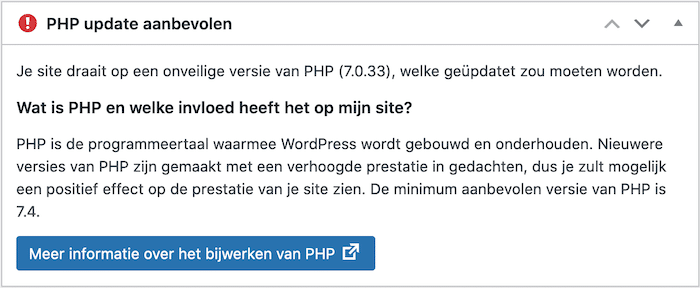
PHP is de programmeertaal van je WordPress bestanden en PHP draait op je hostingserver. Als je ziet dat de PHP versie achterloopt dan kun je daar in WordPress niks aan veranderen: je moet dat (laten) wijzigen op je hostingomgeving. Bij de meeste hostingbedrijven kun je per domeinnaam kiezen welke PHP versie actief moet zijn. Raadpleeg je host als je daar hulp bij nodig hebt.
Het verhogen van je PHP versie kun je overigens prima testen: als een hogere PHP versie na enkele minuten leidt tot het uitvallen van je website dan kun je de versie weer terugzetten naar een lagere. Je zult dan nog wel moeten (laten) onderzoeken waardoor je website niet door de gangbare PHP versie wordt ondersteund. Op dit moment is PHP versie 7.4 gangbaar en functioneert in de meeste gevallen goed als WordPress, thema’s en plugins op recente versies staan.
Ook interessant?
Beste hosting voor WordPress
Wat is hosting? Hosting is hardeschijfruimte op een internetserver. Daarop kun je een website installeren die dan zichtbaar wordt op internet, simpel gezegd. Meestal bestel […]
Aanbevelingen WordPress beveiliging
Je zou inactieve plugins moeten verwijderen
Het is raadzaam om plugins die niet (meer) actief staan ook te verwijderen. Als je een plugin tijdelijk hebt uitgeschakeld of een plugin af en toe gebruikt dan kun je die gerust laten staan natuurlijk.
Je zou inactieve thema’s moeten verwijderen
Hetzelfde geldt voor thema’s: thema’s die je niet gebruikt kun je verwijderen. Ik adviseer je om wel één inactief thema te laten staan voor het geval je website problemen krijgt en er moet worden getest met een alternatief thema om je actieve thema uit te sluiten als boosdoener. Meestal wordt het meest recente standaard WordPress thema als reservethema gebruikt. Op dit moment is dat Twenty Twenty-One (2021)
Aanbevelingen voor betere prestaties
Eén of meer aanbevolen modules ontbreken
De meest voorkomende ontbrekende module die ik tegenkom is deze:
De optionele module, imagick, is niet geïnstalleerd of is uitgeschakeld.
Deze PHP module kan alleen op je hostingserver ingeschakeld worden. Raadpleeg je host voor hulp. Op zich hoeft deze ontbrekende imagick module niet voor problemen te zorgen: soms is een andere vergelijkbare PHP module op de hostingserver actief waardoor je er niks van merkt dat imagick ontbreekt.
Een gepland event is te laat
Deze melding is vaak loos alarm: als je na een paar minuten je Sitediagnose opnieuw oproept dan is de melding weg. Mocht je de melding structureel krijgen, raadpleeg een WordPress specialist om na te gaan wat de oorzaak is van deze melding.
Sitediagnose – aandachtspunten SSL
Als je de plugin Really Simple SSL gebruikt kun je deze meldingen tegenkomen:

Klap de meldingen open om de aanwijzingen te bekijken en de aanbevolen verbeteringen uit te voeren.
Sitediagnose – aandachtspunten MonsterInsights
Als je de plugin Google Analytics for WordPress by MonsterInsights gebruikt kun je deze meldingen zien:

Je kunt op basis van de eerste melding de plugin toegang geven tot je Google Analytics account door de gegeven stappen van de plugin te doorlopen. Maar ik ben zelf geen voorstander van deze plugin met externe koppeling. De verbinding met Google Analytics zorgt er ook voor dat er extra scripts vanuit Google worden geladen die je site trager maken. Als je een makkelijk alternatief wilt kun je beter voor deze plugin kiezen: CAOS – Host Google Analytics Locally. Na installatie van deze plugin kun je gewoon je Google Analytics ID invoeren en de scripts worden lokaal (vanaf je hostingpakket) geladen. Dus niet alleen makkelijker maar ook sneller.
Informatie Sitediagnose
Op het andere tabblad van de Sitediagnose vind je informatie over je WordPress website:
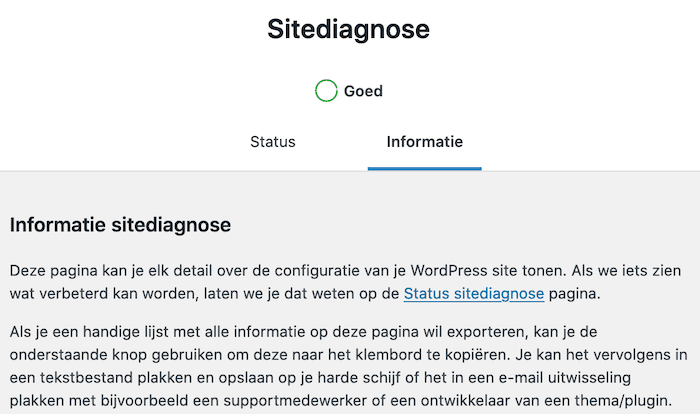
Wat ik met name een handig gegeven vindt in deze sectie is dat je kunt zien hoe groot de totale WordPress installatie is, inclusief de database. Onder Mappen en groottes van deze website zie ik dit staan:
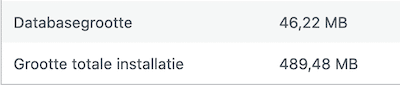
Deze informatie is makkelijk af te lezen en komt van pas als je een website gaat verhuizen naar een andere server of hostingbedrijf. De totale WordPress installatie is iets minder dan 500MB inclusief database.
Andere meldingen?
Kom je meldingen tegen en krijg je die niet opgelost of heb je vragen over deze uitleg? Laat hieronder een reactie achter en laat weten om welke melding het gaat. We reageren op werkdagen binnen 48 uur op reacties.
Je kunt uiteraard ook even contact met ons opnemen.


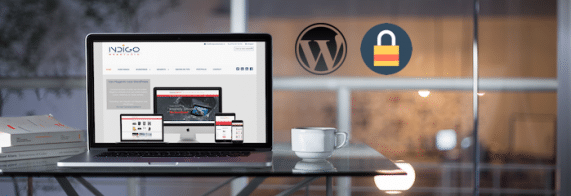




Fout: De vereiste module, gd, is niet geïnstalleerd of is uitgeschakeld.
Geen idee of dit ermee te maken heeft, maar als mensen willen solliciteren op onze vacatures dan kunnen ze alles invullen maar zodra je op versturen klikt gebeurd er niets en blijft een cirkel maar rond en rond draaien. Wat kan ik doen om dit probleem te verhelpen? (plugin is Jobs for WordPress)
In reactie op Carina VonckenAuteur
Hoi Carina,
De melding die je krijgt is vrij vertaald: PHP GD Extension (een PHP plugin zeg maar, in WordPress termen) is niet geïnstalleerd of inactief op je hostingserver. Deze PHP module wordt onder andere gebruikt bij het verwerken van PDF bestanden. Ik zou deze vraag even bij je host neerleggen. Een extra PHP module zoals GD hebben ze vast en zeker zo toegevoegd op de hostingserver.
Gr. Petra